
bios没有系统盘启动不了系统,BIOS没有系统盘启动不了系统?教你如何解决
时间:2024-10-17 来源:网络 人气:
BIOS没有系统盘启动不了系统?教你如何解决

在电脑使用过程中,遇到BIOS没有系统盘启动不了系统的情况并不少见。这种情况可能会让许多用户感到困惑和焦虑。本文将详细解析这种情况的原因以及解决方法,帮助您轻松应对。
一、原因分析

1. 硬盘故障:硬盘是电脑存储数据的主要设备,如果硬盘出现故障,可能会导致BIOS无法识别系统盘。
2. 硬盘连接线松动:硬盘与主板之间的连接线松动,也可能导致BIOS无法识别系统盘。
3. 硬盘主从跳线设置错误:硬盘主从跳线设置错误,可能导致BIOS无法识别系统盘。
4. BIOS设置错误:BIOS设置错误,如启动顺序设置不正确,也可能导致BIOS无法识别系统盘。
5. 系统盘损坏:系统盘损坏,如分区表损坏、引导扇区损坏等,也可能导致BIOS无法识别系统盘。
二、解决方法
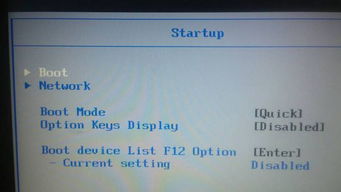
1. 检查硬盘连接线:首先,检查硬盘与主板之间的连接线是否松动,如果松动,请重新连接。
2. 检查硬盘主从跳线设置:检查硬盘主从跳线设置是否正确,如果错误,请按照硬盘说明书重新设置。
3. 进入BIOS设置启动顺序:进入BIOS设置,将启动顺序设置为从硬盘启动。具体操作步骤如下:
- 开机时按下DEL键进入BIOS设置。
- 使用方向键移动到“Boot”菜单。
- 在“Boot Device Priority”选项中,将硬盘设置为第一启动设备。
- 保存设置并退出BIOS。
4. 修复系统盘:如果系统盘损坏,可以尝试以下方法修复:
- 使用U盘制作启动盘,并选择“修复启动盘”功能。
- 使用系统安装盘启动电脑,并选择“修复Windows”功能。
5. 更换硬盘:如果以上方法都无法解决问题,可能是硬盘本身出现故障,需要更换硬盘。
三、预防措施

1. 定期检查硬盘健康状态,及时发现并解决硬盘故障。
2. 在BIOS设置中,将启动顺序设置为从硬盘启动,并确保硬盘连接线连接牢固。
3. 定期备份重要数据,以防系统盘损坏导致数据丢失。
BIOS没有系统盘启动不了系统的情况,可能是由于硬盘故障、连接线松动、BIOS设置错误等原因导致的。通过以上方法,您可以轻松解决这一问题。同时,注意预防措施,可以有效避免类似问题的发生。
相关推荐
教程资讯
教程资讯排行











